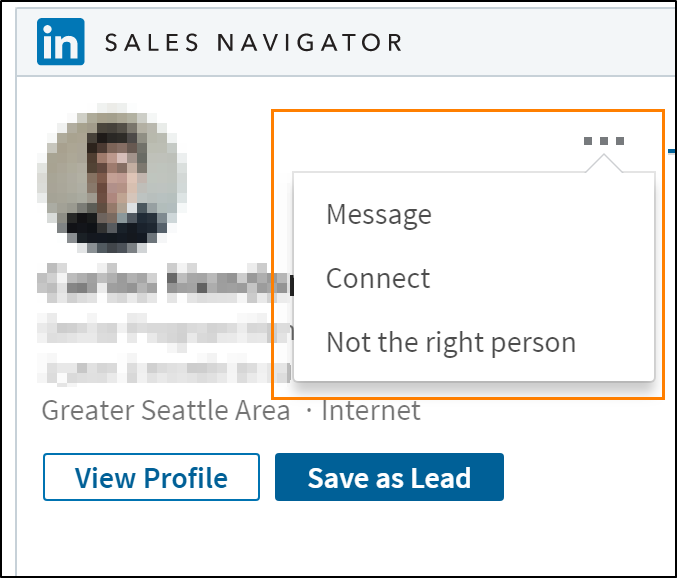Visa och arbeta med LinkedIn Sales Navigator-kontroller i formulär
För att kunna använda Sales Navigator-kontrollerna måste administratören aktivera Sales Navigator-integreringen och du måste vara en LinkedIn Sales Navigator försäljningsinnehavare. Om du vill anpassa formuläret med Sales Navigator-kontroller måste en anpassare lägga till kontrollerna i ett formulär.
Visa kontroller i formuläret
I Dynamics 365, öppna Sales-app.
Om organisationen har lagt till LinkedIn-kontroller till något av sina formulär hittar du kontroller inbäddade i formuläret. En systemadministratör eller systemanpassare kan lägga till kontrollerna i formulären.
Om du inte har loggat in på LinkedIn Sales Navigator väljer du kontrollen inloggning.
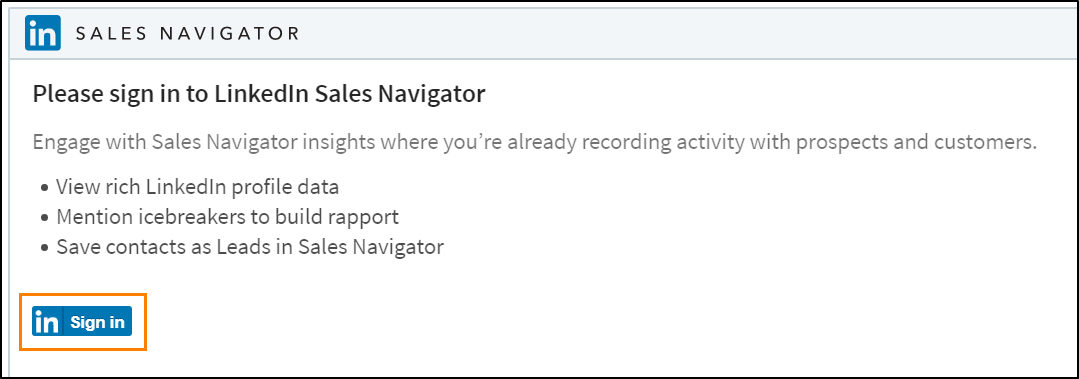
En popup-dialog visas för att ge godkännande för de behörigheter som appen kräver.
Kommentar
Om du vill visa popup-dialogen för godkännande i din webbläsare tillåter du popup-fönster från organisationens URL
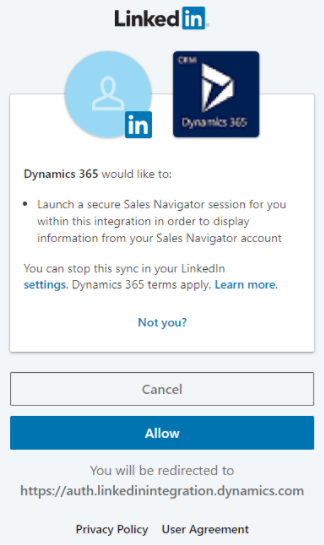
Markera Tillåt.
Arbeta med Visa Sales Navigator-kontroller
Både Lead- och Konto-kontroller fungerar genom att matcha vissa indataparametrar som tas emot från Dynamics 365 med LinkedIn-medlemsprofiler och företag, t.ex.:
LinkedIn Sales Navigator-leadkontroll: efternamn (primär), förnamn, e-post, befattning, företagsnamn och fler fält från LinkedIn
LinkedIn Sales Navigator-kontokontroll: företagsnamn (primär), företagets webbplats och fler fält från LinkedIn
När en matchning hittas kommer kontrollen att visa relaterad information om medlemmen eller företagsprofil och finns kvar när du läser in formuläret igen. Alternativt kan du spara rekommenderade leads som nya leads i Sales Navigator.
Välj rätt matchning från flera matchningar
Om systemet inte kan hitta någon unik matchning för en viss användares profil, föreslår det möjliga matchningar.
Välj matchning på rätt profil för att mappa dem till den relaterade posten.
Ändra felaktig matchning
Om kontrollen inte läser in korrekt profil på den första matchningen, kan du ändra matchande permanent.
- Välj “…” menyn (Fler kommandon)
- Välj alternativet inte rätt person.
- Hitta rätt matchning i LinkedIn med sökgränssnittet.
- Dessutom kan du skicka LinkedIn-medlemmar en begäran att Ansluta eller Meddela dem med InMail i Sales Navigator.
Hitta ett matchande företag för ett konto
Om inget företagskonto är associerat med en viss användares profil finns ingen företagsprofil som föreslås. Du kan använda sökgränssnittet för att hitta rätt företag och matcha det till det relaterade kontot.
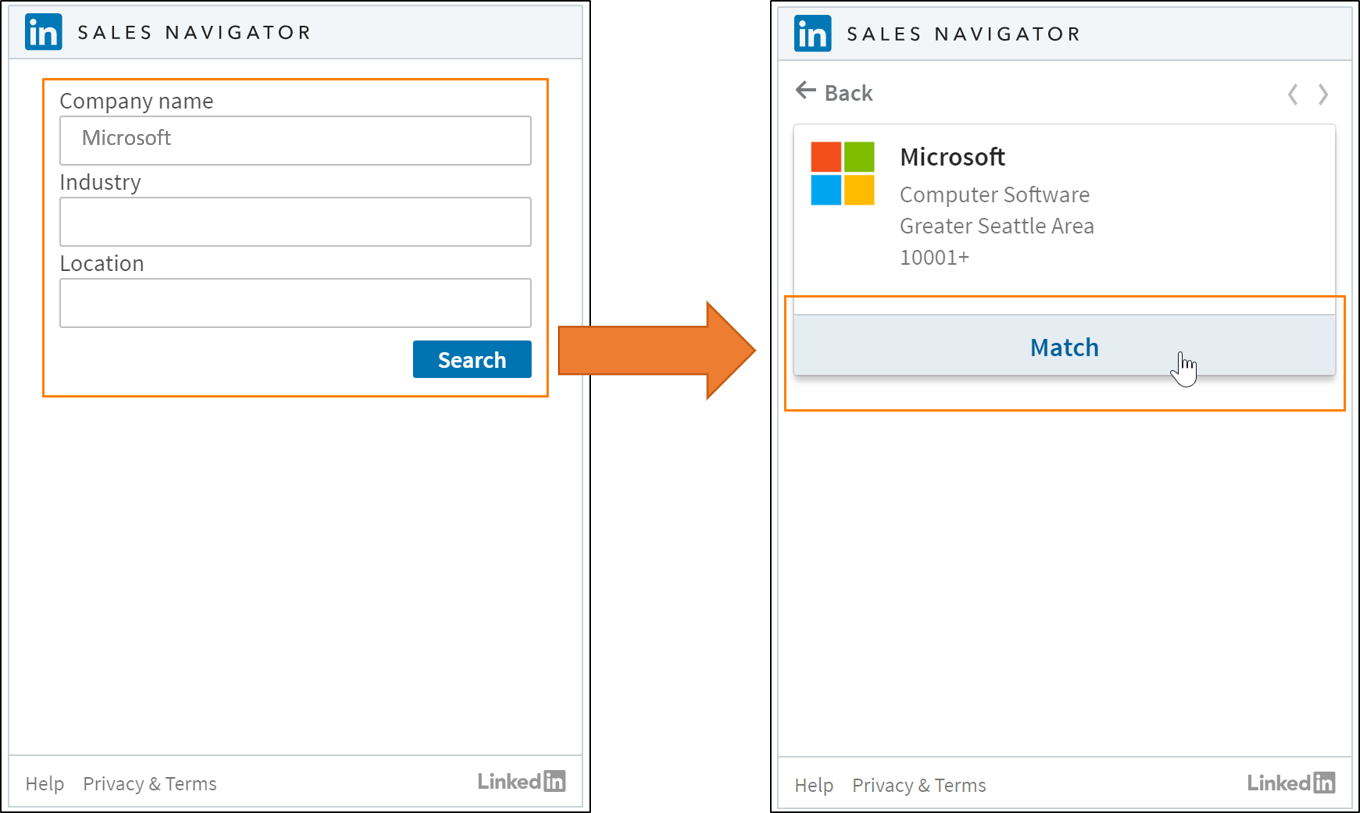
- Ange namnet och andra kända uppgifter på företaget som du letar efter.
- Välj Sök.
- Granska de rekommenderade matchningarna och markera matcha för att associera den med det relaterade kontot.
Se även
Översikt över LinkedIn Sales Navigator-lösningar
Installera och konfigurera LinkedIn Sales Navigator-kontroller
Anpassa formulär för att visa Sales Navigator-kontroller